苹果手机静音后怎么找 怎样快速找到静音模式的iPhone手机
苹果手机静音后怎么找?很多人在日常生活中都会遇到这样的问题,尤其是当手机被静音后,想要快速找到它的位置,苹果手机提供了一个快速找到静音模式的功能,只需轻轻按下音量键即可切换到震动模式或静音模式。通过这种简单的操作,我们可以方便地找到手机,避免错过重要电话或消息。希望以上小技巧能帮助到大家。
怎样快速找到静音模式的iPhone手机
步骤如下:
1.平时手机要在【设置】中登录自己iCloud,并打开【查找我的iPhone】。
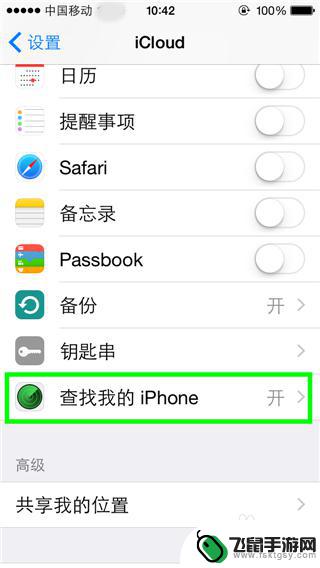
2.手机处于静音模式找不到 时,在电脑上进入https://www.icloud.com。然后,登录自己的账号,再点击密码右侧的箭头进入下一步。
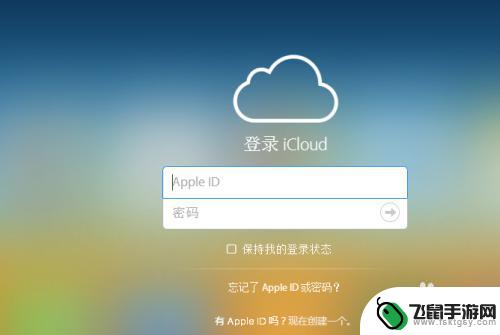
3.在下图的界面,点击下方的【开始使用iCloud】。
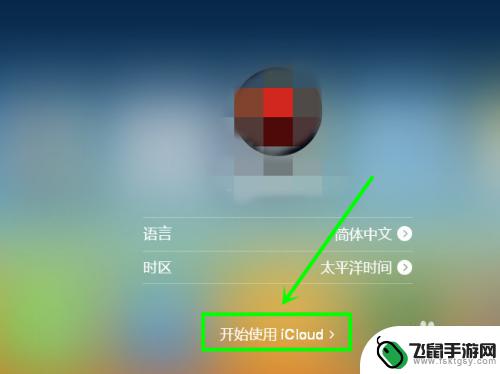
4.然后,在下一界面中点击【查找我的iPhone】。再一次输入自己Apple ID。
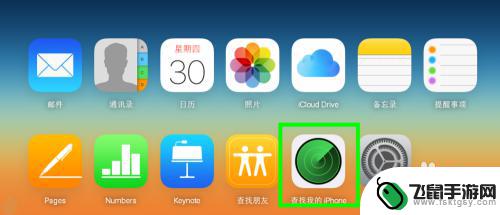
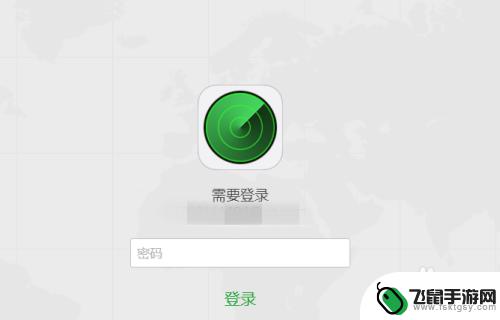
5.之后,立即可以看到定位自己iPhone的详细地图。点击其中的小绿点。
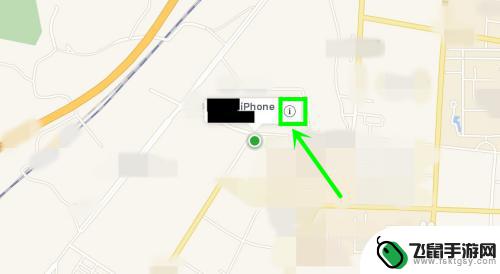
6.再点击iPhone右侧的【!】,该页面右侧会弹出新菜单。
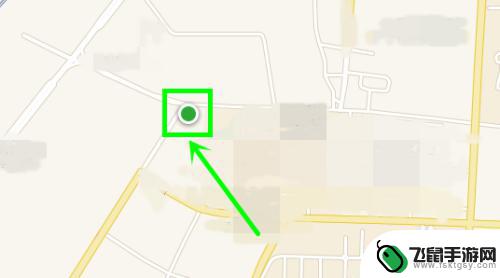
7.即是下图的界面,点击其中的【播放模式】。接着随着特有的声源,找到自己的iPhone。 找到自己的手机后,点击【查找我的iPhone】菜单中的【好】就OK。
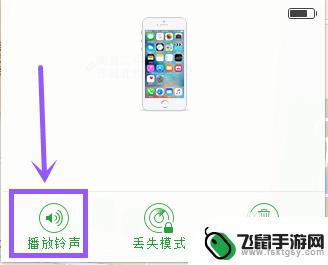
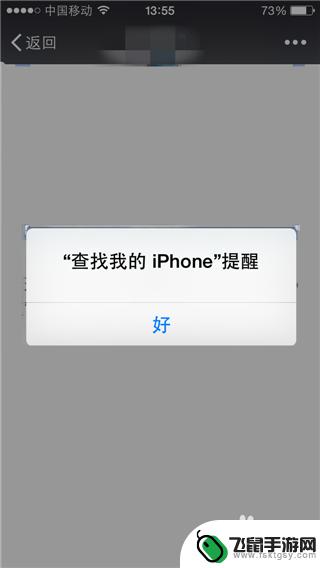
以上就是苹果手机静音后怎么找的全部内容,如果您遇到这种情况,您可以按照以上方法来解决,希望这能对大家有所帮助。
相关教程
-
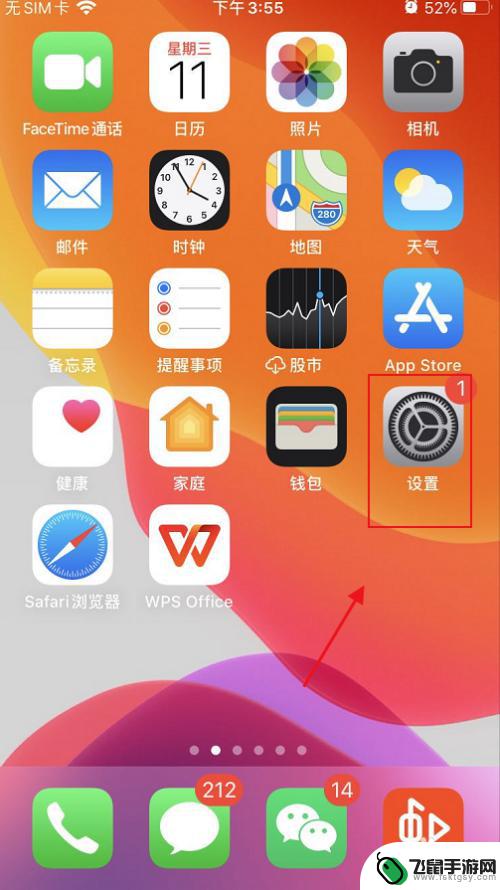 苹果手机怎么开静音震动模式 iPhone怎么设置来电静音震动
苹果手机怎么开静音震动模式 iPhone怎么设置来电静音震动苹果手机作为一款流行的智能手机,其设置功能十分便捷且多样化,其中如何将手机调至静音或震动模式成为了许多用户热议的话题。在日常生活中,我们可能会遇到一些需要保持手机静音的场合,比...
2024-02-24 17:19
-
 苹果手机怎么设置静音模式闹铃会响 苹果手机静音模式下设置闹钟有声音吗
苹果手机怎么设置静音模式闹铃会响 苹果手机静音模式下设置闹钟有声音吗苹果手机是现代人生活中必不可少的智能设备,但有时候我们可能会遇到一些小问题,比如在静音模式下设置闹钟会不会有声音响起,苹果手机在静音模式下设置闹钟是可以有声音提醒的,只需要在设...
2024-03-12 12:21
-
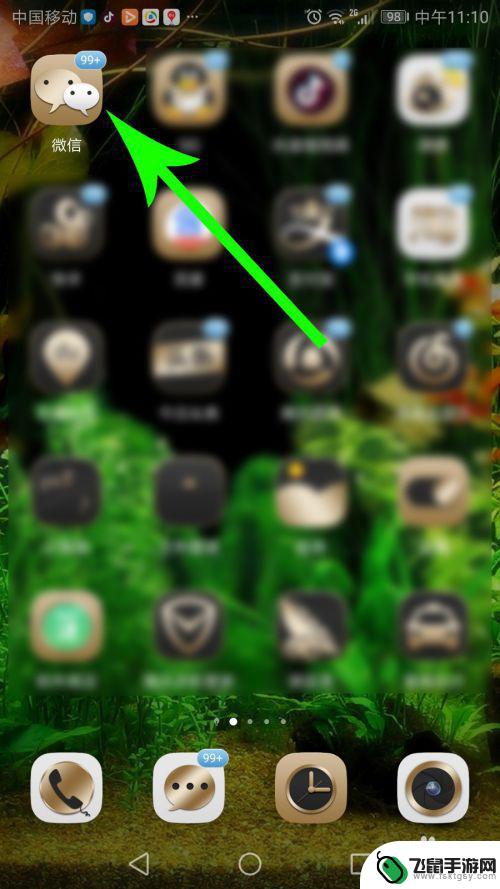 手机如何设置群静音模式 微信群里怎样设置消息静音
手机如何设置群静音模式 微信群里怎样设置消息静音在如今快节奏的生活中,手机成为了我们生活中不可或缺的一部分,频繁的手机通知声常常会打扰我们的工作和生活。为了解决这个问题,手机提供了群静音模式的设置选项,让我们可以轻松地屏蔽特...
2024-01-11 15:27
-
 手机有静音怎么解除 来电静音模式取消方法
手机有静音怎么解除 来电静音模式取消方法手机是现代人生活中必不可少的工具之一,而手机的静音功能在很多场合都非常实用,但有时候我们可能会忘记将手机从静音模式切换回普通模式,导致错过重要电话或信息。当手机处于静音模式时,...
2024-06-16 12:40
-
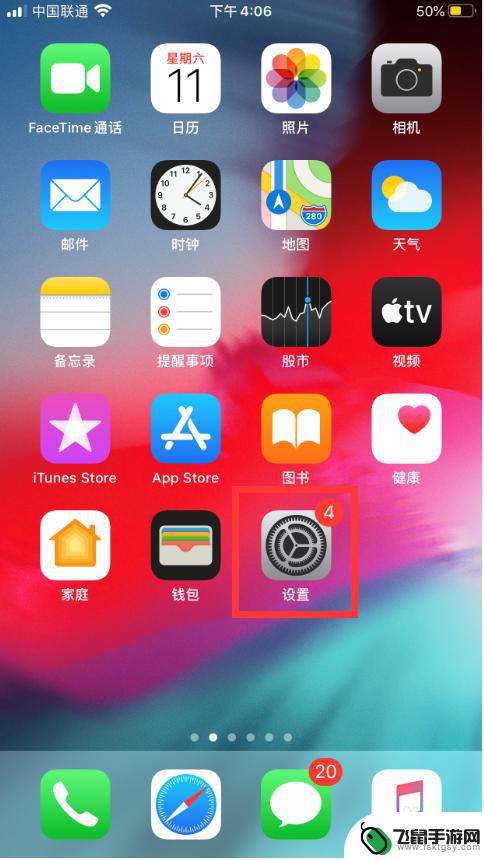 苹果手机变静音怎么设置 苹果手机静音模式设置方法
苹果手机变静音怎么设置 苹果手机静音模式设置方法苹果手机的静音设置是非常简单的,只需按下手机左侧的音量键直至震动关闭即可,此时手机即进入了静音模式,不会再发出任何声音或震动。若需要调整为震动模式,只需按下音量键直至震动打开即...
2024-03-14 13:20
-
 苹果手机6怎么静音怎么调 怎么在苹果手机上设置静音
苹果手机6怎么静音怎么调 怎么在苹果手机上设置静音苹果手机6是一款功能强大的智能手机,它的静音设置让我们在特定场合下能够保持安静,避免打扰他人,如果您想知道如何将苹果手机6调至静音模式,不妨继续阅读。在苹果手机上设置静音非常简...
2024-01-15 16:24
-
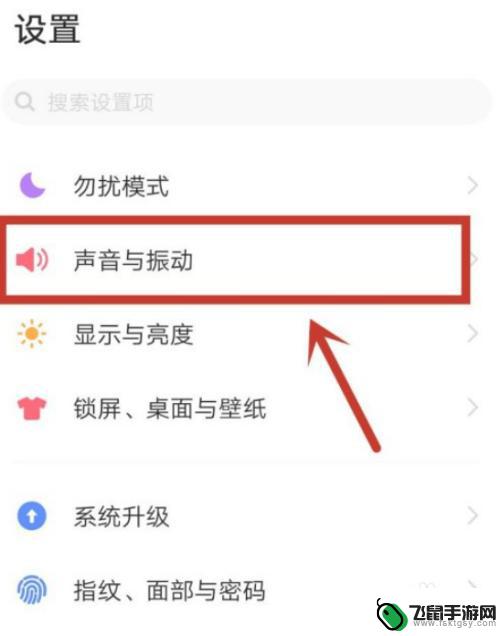 苹果手机为什么静音了还有声音 苹果手机静音后还有声音怎么调整
苹果手机为什么静音了还有声音 苹果手机静音后还有声音怎么调整苹果手机作为一款广受欢迎的智能手机,在使用过程中可能会遇到一些问题,比如即使将手机调至静音模式,依然会发出声音的情况,这种情况可能会给用户带来困扰,但其实可以通过简单的操作来调...
2024-09-27 08:39
-
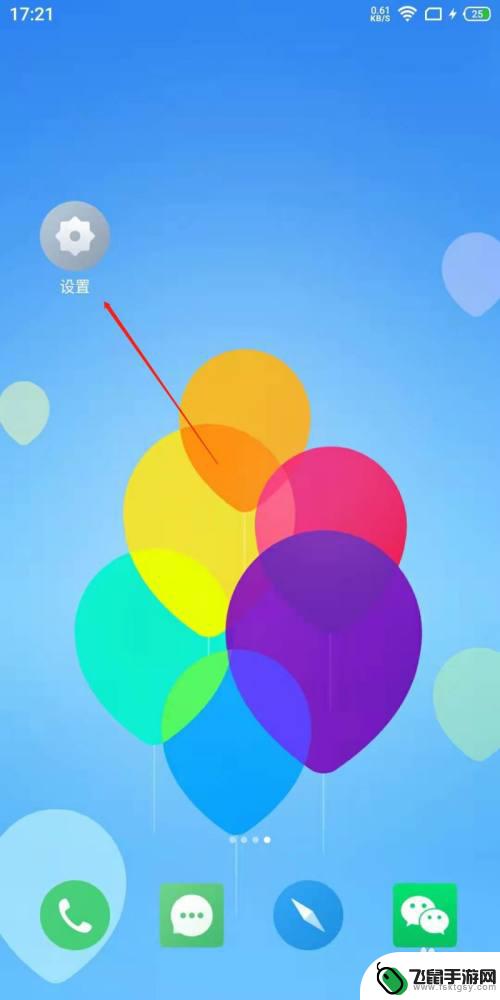 魅族3s手机怎么设置静音 魅族手机静音模式设置方法
魅族3s手机怎么设置静音 魅族手机静音模式设置方法在现代社会中手机已经成为人们生活中不可或缺的一部分,有时候我们会遇到一些情况,需要将手机设置为静音模式,以避免打扰他人或在特定场合保持安静。对于魅族3s手机用户来说,如何设置静...
2024-02-24 09:32
-
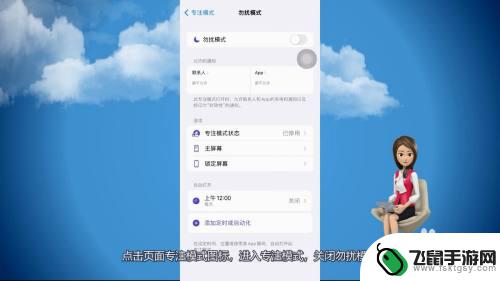 苹果手机模式怎样调回正常模式声音 苹果手机静音模式怎么取消
苹果手机模式怎样调回正常模式声音 苹果手机静音模式怎么取消苹果手机是目前市场上最受欢迎的智能手机之一,但有时候我们可能会不小心将手机调至静音模式,导致无法接收来电或消息提醒,在这种情况下,我们可以通过简单的操作来将手机调回正常模式,并...
2024-04-12 15:34
-
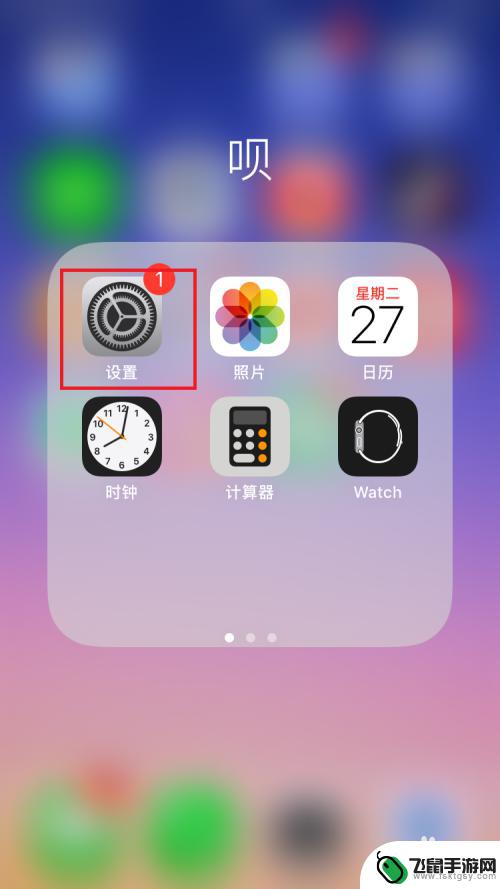 手机如何自己设置静音 苹果手机静音设置方法
手机如何自己设置静音 苹果手机静音设置方法在日常生活中,我们常常会遇到需要手机静音的情况,比如会议、课堂、影院等场合,而对于苹果手机用户来说,设置手机静音是一件非常简单的事情。只需打开手机设置,找到声音与触感选项,然后...
2024-09-26 15:42
热门教程
MORE+热门软件
MORE+-
 漫熊漫画app官方版
漫熊漫画app官方版
17.72M
-
 flex壁纸安卓新版
flex壁纸安卓新版
13.66MB
-
 菜谱食谱烹饪app
菜谱食谱烹饪app
15.09MB
-
 学而通早教app
学而通早教app
15MB
-
 星星动漫
星星动漫
53.87M
-
 小鸟壁纸安卓版
小鸟壁纸安卓版
19.82MB
-
 恋鹅交友最新版
恋鹅交友最新版
41.77M
-
 365帮帮免费软件
365帮帮免费软件
91.9MB
-
 Zoom5.16app手机安卓版
Zoom5.16app手机安卓版
181.24MB
-
 紫幽阁去更软件app
紫幽阁去更软件app
20.70MB